1
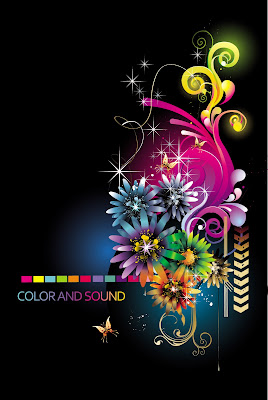 2
2
3

4
 അസംസ്കൃത വസ്തുക്കള് ഗൂഗിളായ നമഹ: ആണുകെട്ടാ.. ഇനി തുടങ്ങാം അല്ലെ. ആദ്യമായി 1000x750 വലുപ്പത്തില് ഒരു പുതിയ പേജ് ഉണ്ടാക്കുക.
അസംസ്കൃത വസ്തുക്കള് ഗൂഗിളായ നമഹ: ആണുകെട്ടാ.. ഇനി തുടങ്ങാം അല്ലെ. ആദ്യമായി 1000x750 വലുപ്പത്തില് ഒരു പുതിയ പേജ് ഉണ്ടാക്കുക.  ബാക്ക്ഗ്രൌണ്ട് ബ്ലാക്ക് ഫോര്ഗ്രൌണ്ട് കളര് # b60411 സെലെക്റ്റ് ചെയ്ത് ഗ്രേഡിയന്റ് റ്റൂള് താഴെ ചിത്രം പോലെ ഉപയോഗിക്കുക (ചിത്രത്തില് ക്ലിക്ക് ചെയ്താല് ഒറിജിനല് വലുപ്പത്തില് സേവ് ചെയ്യാന് സാധിക്കും.)
ബാക്ക്ഗ്രൌണ്ട് ബ്ലാക്ക് ഫോര്ഗ്രൌണ്ട് കളര് # b60411 സെലെക്റ്റ് ചെയ്ത് ഗ്രേഡിയന്റ് റ്റൂള് താഴെ ചിത്രം പോലെ ഉപയോഗിക്കുക (ചിത്രത്തില് ക്ലിക്ക് ചെയ്താല് ഒറിജിനല് വലുപ്പത്തില് സേവ് ചെയ്യാന് സാധിക്കും.) 
 മുകളില് നമ്മള് കൊടുത്ത അസംസ്കൃത വസ്തുക്കളില് നിന്നു ഒന്നാമത്തേത് ഓപണ് ചെയ്യുക. ചിത്രത്തില് കാണുന്ന ടെക്സ്റ്റുകള് കറുത്ത നിറം ഉപയോഗിച്ച് മായ്ച്ച് കളയുക. ചിത്രം കോപി ചെയ്ത് പേസ്റ്റുക. mode lighten എന്നാക്കുക. ശേഷം Edit >> Transform >> Flip Horizontal ചെയ്യുക.
മുകളില് നമ്മള് കൊടുത്ത അസംസ്കൃത വസ്തുക്കളില് നിന്നു ഒന്നാമത്തേത് ഓപണ് ചെയ്യുക. ചിത്രത്തില് കാണുന്ന ടെക്സ്റ്റുകള് കറുത്ത നിറം ഉപയോഗിച്ച് മായ്ച്ച് കളയുക. ചിത്രം കോപി ചെയ്ത് പേസ്റ്റുക. mode lighten എന്നാക്കുക. ശേഷം Edit >> Transform >> Flip Horizontal ചെയ്യുക. ചിത്രം ഇതുപോലെ ലഭിക്കും.ഇനി നമ്മള് അസംസ്കൃത വസ്തു നമ്പര് 2 എടുക്കുക.
ചിത്രം ഇതുപോലെ ലഭിക്കും.ഇനി നമ്മള് അസംസ്കൃത വസ്തു നമ്പര് 2 എടുക്കുക.
magic wand too(w) ഉപയോഗിച്ച് വെള്ള പ്രതലത്തില് ക്ലിക്ക് ചെയ്യുക. ശേഷം select >> inverse ക്ലിക്കുക. റെഡ് കളറിലുള്ളവ സെലെക്റ്റ് ആവും. സെലെക്റ്റ് ആയ ഭാഗം move tool (v) ഉപയോഗിച്ച് നമ്മുടെ ചിത്രത്തിലേക്കു വലിച്ചിടുക. blending mode >>> overlay എന്നാക്കുക. നമ്മുടെ ബാക്ക്ഗ്രൌണ്ട് റെഡി.

 അസംസ്കൃത വസ്തു 3 എടുത്ത് നമുക്കൊന്നു ക്ലിയര് ആക്കണം അതിനായി ഇടയില് കാണുന്ന ലൈനിനു അരികില് Eye Dropper Tool(I) കൊണ്ട് ക്ലിക്ക് ചെയ്ത് കളര് സെലെക്റ്റ് ചെയ്യുക. ബ്രുഷ് ടൂള് ഉപയോഗിച്ച് മൌസില് നിന്നു ഒരു ഹൃദയമായി പരിവര്ത്തിച്ചെടുക്കുക.
അസംസ്കൃത വസ്തു 3 എടുത്ത് നമുക്കൊന്നു ക്ലിയര് ആക്കണം അതിനായി ഇടയില് കാണുന്ന ലൈനിനു അരികില് Eye Dropper Tool(I) കൊണ്ട് ക്ലിക്ക് ചെയ്ത് കളര് സെലെക്റ്റ് ചെയ്യുക. ബ്രുഷ് ടൂള് ഉപയോഗിച്ച് മൌസില് നിന്നു ഒരു ഹൃദയമായി പരിവര്ത്തിച്ചെടുക്കുക. 
ശേഷം ഇതും നമ്മുടെ ഒറിജിനല് ചിത്രത്തിലേക്കു കോപി ചെയ്യുക. നമ്മുടെ കയ്യിലുള്ള ചെയ്ന് ചിത്രം (നമ്പര് 4) കട്ട് ചെയ്ത് ചിത്രത്തില് പേസ്റ്റുക. ഇനി നമുക്ക് അല്പം കഷ്ടപ്പെടാം. നമ്മുടെ കയ്യിലുള്ള ഹൃദയ ചിത്രം ചെറുതാക്കി ഒരു ലോക്കറ്റ് പോലെ ആക്കുക. ശേഷം ചെയ്ന് ഇമേജ് എടുത്ത് ഹൃദയത്തെ ലോക്കറ്റ് പോലെ കൊണ്ട് വെക്കുക. മെര്ജ് (Ctrl +E ) ചെയ്ത് duplicate layer ക്രിയേറ്റ് ചെയ്യുക.ചിത്രം ശ്രദ്ദിക്കുക. ഇതു പോലെ 6 എണ്ണം കൂടി ക്രിയേറ്റ് ചെയ്യണം . ശേഷം ചിത്രത്തില് കാണുന്നപോലെ ഒന്നിനുമുകളില് ഒന്നായി എടുത്ത് വെക്കുക.

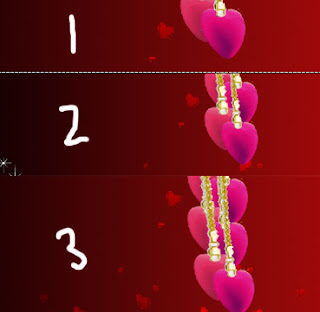 ലയര് 1,2,3 ഇവ ഒരു ലയര് ക്രിയേറ്റ് ചെയ്ത് ബാക്കി 2 എണ്ണം duplicate layer ഉണ്ടാക്കിയാല് മതിയാകും 4,5,6 ലയറുകള് ഗോള്ഡന് ചെയ്ന് അല്പം വളഞ്ഞ് നില്കേണ്ടതുണ്ട്. അതിനാല് ചെയ്ന് മാത്രമെടുത്ത് edit >> transform >> warp ഇല് പോകുക. 456 ചിത്രങ്ങളെ അല്പം മുകളിലേക്ക്
ലയര് 1,2,3 ഇവ ഒരു ലയര് ക്രിയേറ്റ് ചെയ്ത് ബാക്കി 2 എണ്ണം duplicate layer ഉണ്ടാക്കിയാല് മതിയാകും 4,5,6 ലയറുകള് ഗോള്ഡന് ചെയ്ന് അല്പം വളഞ്ഞ് നില്കേണ്ടതുണ്ട്. അതിനാല് ചെയ്ന് മാത്രമെടുത്ത് edit >> transform >> warp ഇല് പോകുക. 456 ചിത്രങ്ങളെ അല്പം മുകളിലേക്ക് 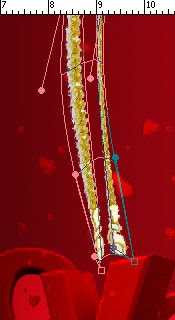 warp ടൂള് ഉപയോഗിച്ച് വളക്കുക. 4,5,6 എന്നിവ വ്യത്യസ്തമായ രീതിയില് വളക്കാന് ശ്രദ്ധിക്കുക. താഴെ യുള്ള ചിത്രങ്ങള് ശ്രദ്ധിക്കുക.അതിനു ശേഷം ഹൃദയ ചിത്രം ചെയ്നില് മെര്ജ് (Ctrl+E)ചെയ്യുക. layer 7 നേരിട്ട് താഴേക്ക് ആണ് വരേണ്ടത്. ഇതു മുന്പ് നമ്മള് ഉണ്ടാക്കിയ ലയര് 2 ഡ്യൂപ്ലിക്കേറ്റ് എടുത്താല് മതി ശേഷം ഏറ്റവും മുകളില് കൊണ്ടുവന്നിടുക.
warp ടൂള് ഉപയോഗിച്ച് വളക്കുക. 4,5,6 എന്നിവ വ്യത്യസ്തമായ രീതിയില് വളക്കാന് ശ്രദ്ധിക്കുക. താഴെ യുള്ള ചിത്രങ്ങള് ശ്രദ്ധിക്കുക.അതിനു ശേഷം ഹൃദയ ചിത്രം ചെയ്നില് മെര്ജ് (Ctrl+E)ചെയ്യുക. layer 7 നേരിട്ട് താഴേക്ക് ആണ് വരേണ്ടത്. ഇതു മുന്പ് നമ്മള് ഉണ്ടാക്കിയ ലയര് 2 ഡ്യൂപ്ലിക്കേറ്റ് എടുത്താല് മതി ശേഷം ഏറ്റവും മുകളില് കൊണ്ടുവന്നിടുക. ചിത്രം ഇതുപോലെ ലഭിക്കും.
ചിത്രം ഇതുപോലെ ലഭിക്കും.  ഇനി ആനിമേഷന് വര്ക്കിലേക്കു കിടക്കാം. അതിനായി ഫോട്ടോഷോപ് പുതിയ വേര്ഷന് ആണെങ്കില് Window>>> animation ഓപണ് ചെയ്യുക. പഴയ വേര്ഷനില് file>> jamb to image redy യില് പോകുക.
ഇനി ആനിമേഷന് വര്ക്കിലേക്കു കിടക്കാം. അതിനായി ഫോട്ടോഷോപ് പുതിയ വേര്ഷന് ആണെങ്കില് Window>>> animation ഓപണ് ചെയ്യുക. പഴയ വേര്ഷനില് file>> jamb to image redy യില് പോകുക.  ചിത്രത്തില് റെഡ് കളറില് മാര്ക്ക് ചെയ്ത ഭാഗത്ത് ക്ലിക്ക് ചെയ്ത് ആനിമേഷന് പാലറ്റില് 6 പുതിയ ലയറുകള് കൂടി ക്രിയേറ്റുക.
ചിത്രത്തില് റെഡ് കളറില് മാര്ക്ക് ചെയ്ത ഭാഗത്ത് ക്ലിക്ക് ചെയ്ത് ആനിമേഷന് പാലറ്റില് 6 പുതിയ ലയറുകള് കൂടി ക്രിയേറ്റുക. 
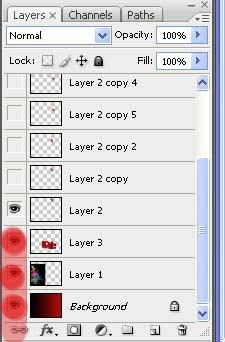 ശേഷം ആനിമേഷന് വിന്റോ യില് ആദ്യ ലയര് സെലെക്റ്റ് ചെയ്യുക. ബാക്ക് ഗ്രൌണ്ടിനു വേണ്ടി നമ്മള് ക്രിയേറ്റിയ 3 ചിത്രങ്ങളും ലയര് 1 ഉം വിസിബില് ആക്കുക.(ചിത്രത്തില് ചുവന്ന കളറില് അടയാളപ്പെടുത്തിയതാണ് ബാക്ക് ഗ്രൌണ്ട് ചിത്രങ്ങള്)ഈ മൂന്നു ലയറുകളും ആനിമേഷന് വിന്റോയില് ഓരോ ലയറുകളുടെ കൂടെയും വിസിബില് ആക്കണം. ബാക്കിയുള്ള 7 ലയറുകള് ആനിമേഷന് വിന്റോയില് ഓരോലയറിന്റേയും കൂടെ 1 എന്നുള്ള ക്രമത്തില് വിസിബില് ആക്കുക. ആകെ കണ്ഫ്യൂഷന് ആയല്ലെ. സിംബിള് ആയി പറഞ്ഞാല് ചുവന്ന മാര്കിട്ട ലയറുകള്ക്ക് ഒപ്പം നമ്മള് ആനിമേഷന് വിന്റോയിലെ ഓരോ ലയര് ക്ലിക്ക് ചെയ്യുംബഴും നമ്മള് നേരത്തെ ഉണ്ടാക്കി വെച്ച ഹൃദയമുള്ള ചെയ്ന് ഓരോ എണ്ണം വിസിബിള് ആക്കുക. ബാക്കിയുള്ളവ കണ്ണ് ല് ക്ലിക്ക് ചെയ്ത് ഇന്വിസിബിള് ആക്കുക.പിന്നീട് ആനിമേഷന് വിന്റോയിലെ ലയറുകള് 6 എണ്ണത്തില് 0.1 sec എന്നും 7ആമത്തെ ലയറില് 1 sec എന്നും സെറ്റ് ചെയ്യുക. ആദ്യ ലയറിനു താഴെ കാണുന്ന ഒപ്ഷന് forever എന്നാക്കുക. ആനിമേഷന് വിന്റോയില് കാണുന്ന പ്ലേ ബട്ടണില് ഒന്നു ക്ലിക്ക് ചെയ്തു നോക്കു. ചിത്രം റെഡി. ശേഷം save for web & devises എന്നിടത്ത് ക്ലിക്ക് ചെയ്ത് സേവ് ചെയ്യുക. save optimized as എന്നതില് GIF file ആയാണ് സേവ് ചെയ്യേണ്ടത്. വേണമെങ്കില് എന്തെങ്കിലും ടെക്സ്റ്റ് ഫയലുകള് എഴുതിചേര്ക്കാവുന്നതാണ്.
ശേഷം ആനിമേഷന് വിന്റോ യില് ആദ്യ ലയര് സെലെക്റ്റ് ചെയ്യുക. ബാക്ക് ഗ്രൌണ്ടിനു വേണ്ടി നമ്മള് ക്രിയേറ്റിയ 3 ചിത്രങ്ങളും ലയര് 1 ഉം വിസിബില് ആക്കുക.(ചിത്രത്തില് ചുവന്ന കളറില് അടയാളപ്പെടുത്തിയതാണ് ബാക്ക് ഗ്രൌണ്ട് ചിത്രങ്ങള്)ഈ മൂന്നു ലയറുകളും ആനിമേഷന് വിന്റോയില് ഓരോ ലയറുകളുടെ കൂടെയും വിസിബില് ആക്കണം. ബാക്കിയുള്ള 7 ലയറുകള് ആനിമേഷന് വിന്റോയില് ഓരോലയറിന്റേയും കൂടെ 1 എന്നുള്ള ക്രമത്തില് വിസിബില് ആക്കുക. ആകെ കണ്ഫ്യൂഷന് ആയല്ലെ. സിംബിള് ആയി പറഞ്ഞാല് ചുവന്ന മാര്കിട്ട ലയറുകള്ക്ക് ഒപ്പം നമ്മള് ആനിമേഷന് വിന്റോയിലെ ഓരോ ലയര് ക്ലിക്ക് ചെയ്യുംബഴും നമ്മള് നേരത്തെ ഉണ്ടാക്കി വെച്ച ഹൃദയമുള്ള ചെയ്ന് ഓരോ എണ്ണം വിസിബിള് ആക്കുക. ബാക്കിയുള്ളവ കണ്ണ് ല് ക്ലിക്ക് ചെയ്ത് ഇന്വിസിബിള് ആക്കുക.പിന്നീട് ആനിമേഷന് വിന്റോയിലെ ലയറുകള് 6 എണ്ണത്തില് 0.1 sec എന്നും 7ആമത്തെ ലയറില് 1 sec എന്നും സെറ്റ് ചെയ്യുക. ആദ്യ ലയറിനു താഴെ കാണുന്ന ഒപ്ഷന് forever എന്നാക്കുക. ആനിമേഷന് വിന്റോയില് കാണുന്ന പ്ലേ ബട്ടണില് ഒന്നു ക്ലിക്ക് ചെയ്തു നോക്കു. ചിത്രം റെഡി. ശേഷം save for web & devises എന്നിടത്ത് ക്ലിക്ക് ചെയ്ത് സേവ് ചെയ്യുക. save optimized as എന്നതില് GIF file ആയാണ് സേവ് ചെയ്യേണ്ടത്. വേണമെങ്കില് എന്തെങ്കിലും ടെക്സ്റ്റ് ഫയലുകള് എഴുതിചേര്ക്കാവുന്നതാണ്. 
